Créer et éditer une page avec Botamp
March 11, 2021
Pour créer une page avec Botamp, connectez-vous à votre compte sur Botamp. Si vous n’avez pas de compte, vous devez en créer un. Après vous être connecté, cliquez sur Contenu dans le Menu.
Le Contenu s’affichera sur le cadre Page. Elle présentera la liste des différentes pages de votre site web en fonction du template choisi lors de votre inscription.
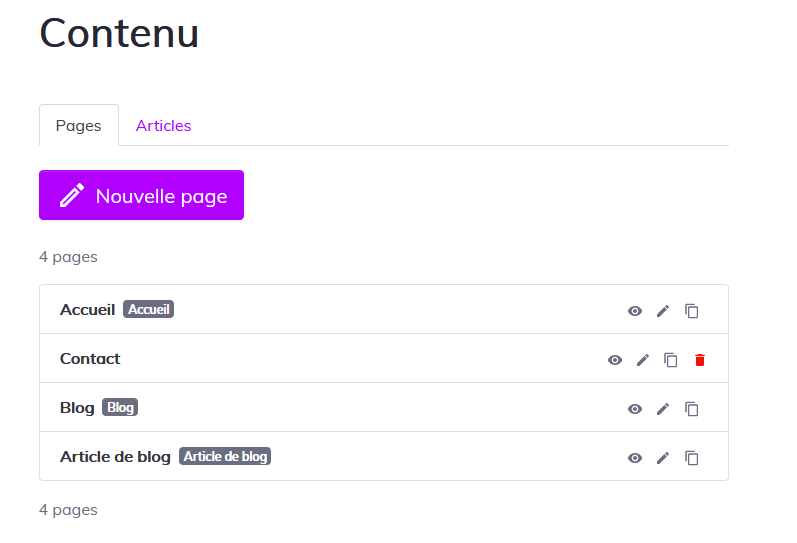
Pour créer une page, il suffit de cliquer sur Nouvelle Page. Ici, vous pouvez choisir de créer votre page en partant de zéro, ou partir d'un modèle de page déjà existant. Vous pourrez ensuite modifier ce modèle de page à votre guise.
1- Créer une page en partant d'une page vide
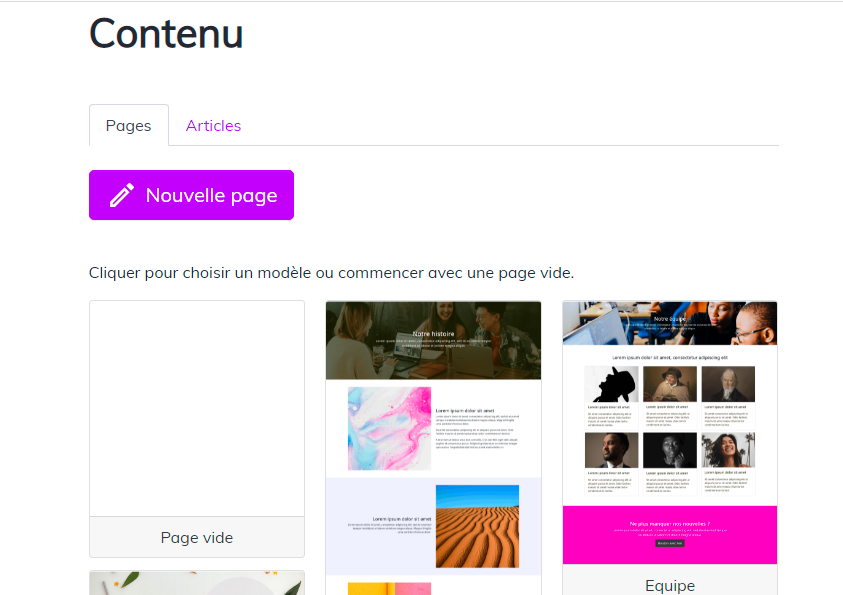
Sur la liste des pages, cliquez sur Page vide. Comme l’exprime son nom, cette page est vide. Vous y trouverez 4 sections :
- La section Nom de la page qui permet de saisir le Nom de votre page.
- La section Nom de la page qui permet de saisir le Nom de votre page.
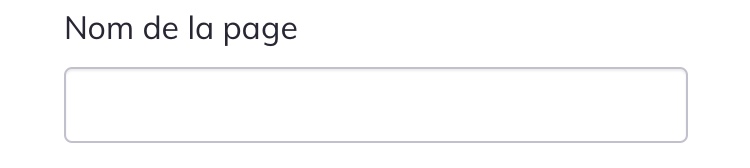
- La section Contenu qui contient divers blocs permettant d'insérer le contenu de votre page.
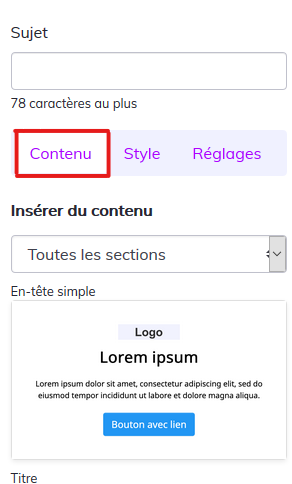
-la section style qui permet de modifier les couleurs et la police des textes de tout votre site web
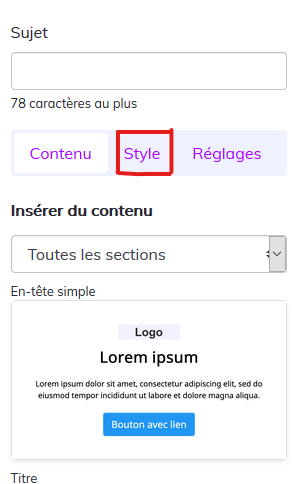
- La section Réglages qui permet de décider si la page sera une page d'accueil, de définir la nature de cette page, de choisir une image principale qui sera celle utilisée pour le partage sur les réseaux sociaux et de sélection une langue de traduction ( il s’agit ici d’une fonctionnalité Pro👑)
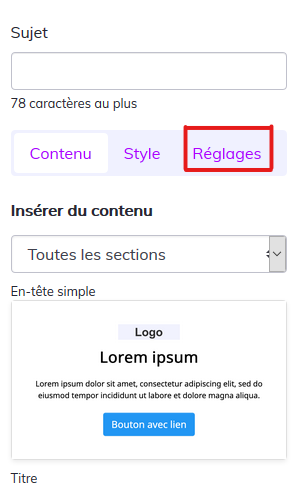
La section Contenu
Pour créer du contenu, sélectionnez les blocs correspondants à votre contenu.
Il s'agira ensuite de modifier le contenu des blocs et de les déplacer s'il y a lieu.
Pour modifier le contenu d'un bloc, cliquez sur celui-ci sur la page. Un éditeur s'affichera pour vous permettre de modifier le contenu de votre bloc :
Pour modifier le contenu d'un bloc, cliquez sur celui-ci sur la page. Un éditeur s'affichera pour vous permettre de modifier le contenu de votre bloc :
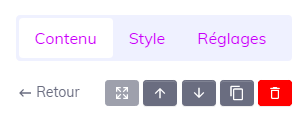
- Le lien “Retour” vous permet de retourner au bloc d'édition principal afin de faire d'autres modifications de contenu.
- Le premier pictogramme qui suit vous permet de sélectionner le bloc parent du sous-bloc que vous avez sélectionné.
- La flèche allant vers le haut vous permet de déplacer le sous-bloc vers le haut.
- La flèche allant vers le bas vous permet de déplacer le sous-bloc vers le bas.
- Le pictogramme suivant vous permet de dupliquer votre sous-bloc.
- La poubelle vous permet de supprimer le sous-bloc si vous n'en avez pas besoin.
Vous pouvez visualiser vos modifications sur la page au fur et à mesure que vous les effectuez. Une fois vos modifications faites, cliquez sur le bouton “Retour” pour retourner au bloc d'édition principal. Le principe de modification est le même, quelque soit le sous-bloc que vous choisissez.
2- Créer une page en se servant d'un template fourni par Botamp
Retournez sur la liste de pages, après avoir cliqué sur "Nouvelle page", où vous pouvez choisir le type de page que vous souhaitez créer.Supposons que vous souhaitez créer une page À Propos. Sélectionnez le template À Propos.
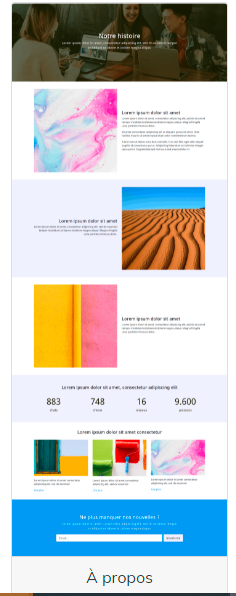
Vous pourrez ensuite ajouter le nom de la page, faire vos réglages et modifier votre contenu comme montré dans le chapitre précédent, en sélectionnant chaque bloc et chaque sous-bloc.
Une fois votre page créée, cliquez ensuite sur Publier la page pour la rendre publique pour vos abonnés. Il vous faudra ensuite leur fournir le lien de la page pour qu'ils puissent y accéder.
Une fois votre page créée, cliquez ensuite sur Publier la page pour la rendre publique pour vos abonnés. Il vous faudra ensuite leur fournir le lien de la page pour qu'ils puissent y accéder.
3- Aperçu de la page
Vous devez publier la page avant de pouvoir l'apercevoir. Ensuite, il suffit juste de cliquer sur le pictogramme comportant un œil de la page que vous voulez voir.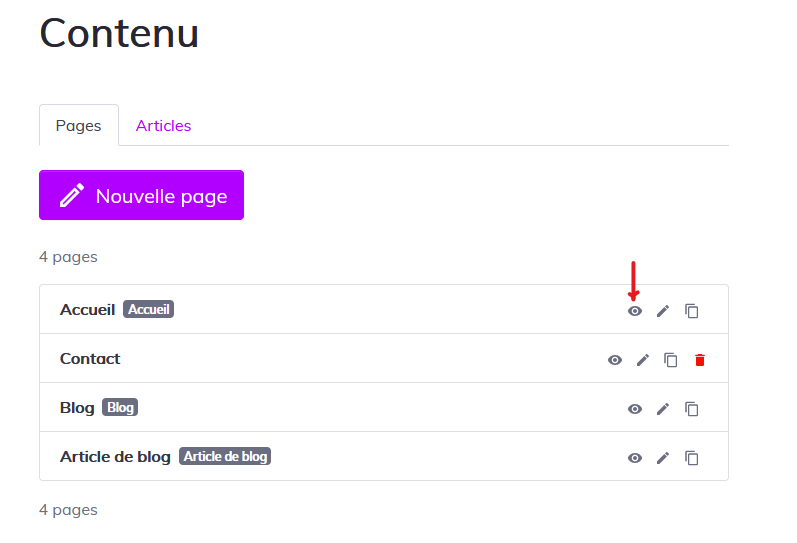
Copier la page
Pour copier une page, il suffit de cliquer sur le pictogramme comportant un crayon de la page que vous voulez copier. La page s'ouvre et si vous voulez la modifier sans la publier, modifiez-la puis cliquez sur Enregistrer. Mais si vous voulez la publier, cliquez sur Publier après l'avoir moifiée.Modifier une page
Pour modifier une page, il suffit de cliquer sur le pictogramme comportant un crayon de la page que vous voulez modifier.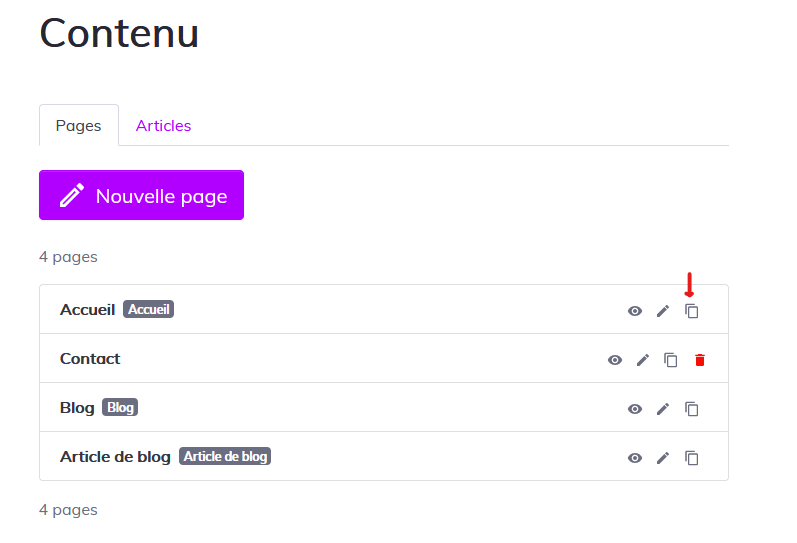
Supprimer une page
En fonction du template choisi, il y a des pages que vous n’êtes pas autorisé à supprimer. Vous pouvez supprimer les pages nouvellement créées. Pour ce faire, il suffit de cliquer sur la poubelle de la page que vous voulez supprimer.
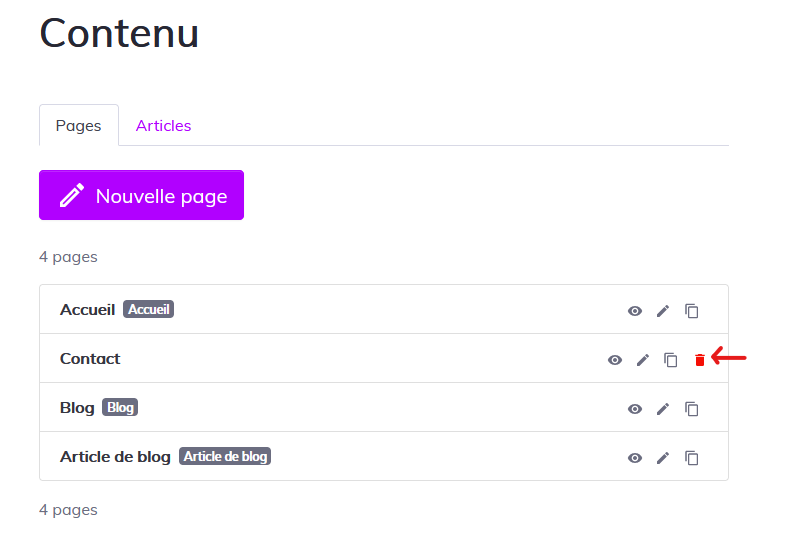
Partager :